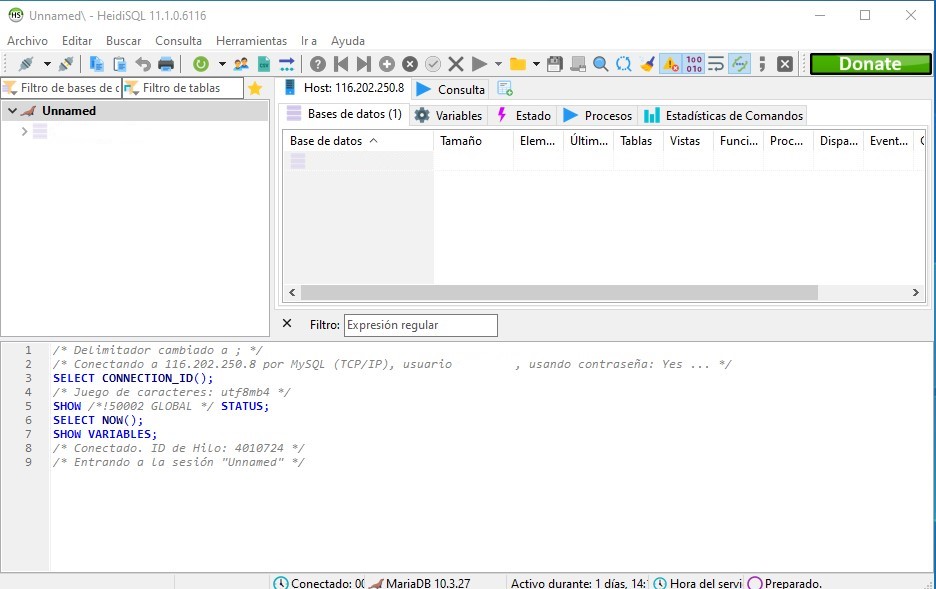Hoy te vamos a enseñar a Cómo conectarte a una base de datos MySQL con HeidiSQL de forma remota con este sencillo tutorial paso a paso.
Tutorial: Cómo conectarte a una base de datos MySQL con HeidiSQL
El primer paso que tienes que realizar es acceder a tu cPanel e iniciar sesión.
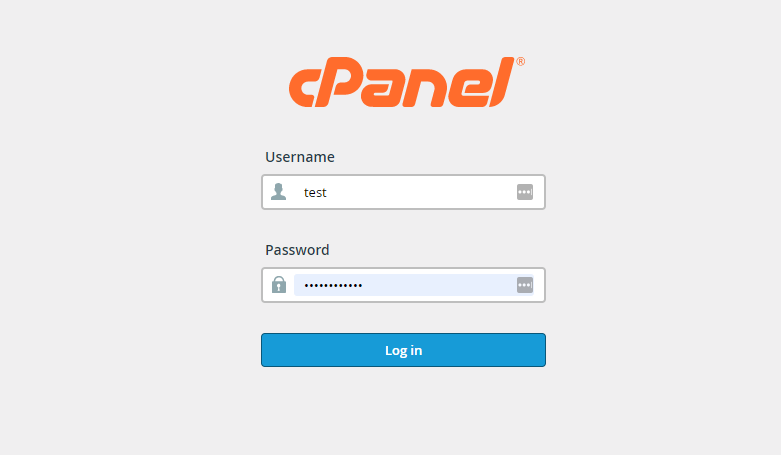
Una vez hayas iniciado la sesión en cPanel, navega hasta el módulo «BASE DE DATOS» y haz click en «MYSQL REMOTO».

En «MYSQL REMOTO» deberás añadir tu dirección IP para poder realizar la conexión remota a la base de datos MySQL. Para ello, añade tu dirección IP en el apartado «ANFITRIÓN (SE PERMITE EL COMODÍN %)» y haz click en «AÑADIR DIRECCIÓN».
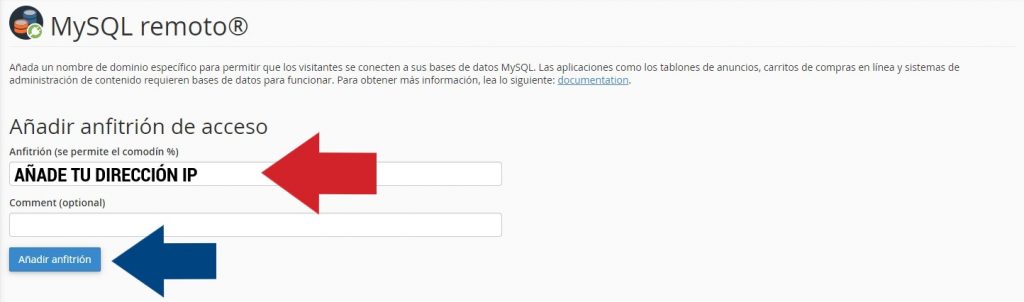
Aparecerá un mensaje de confirmación de que la dirección IP se ha añadido con éxito. Haz click en «VOLVER» para verificar que la dirección IP se agregó de forma correcta.

El último paso en cPanel es confirmar que la dirección IP que has agregado aparece en el apartado «MANAGE ACCESS HOSTS» (dentro de «MySQL Remoto»).

El siguiente paso es descargar el programa «HeidiSQL» para realizar la conexión remota a la base de datos MySQL. Accede al ENLACE DE LA PÁGINA OFICIAL DE HEIDISQL HACIENDO CLICK AQUÍ, descarga el instalador y ejecuta la instalación del programa en tu equipo.
Una vez tengas instalado «HeidiSQL» en tu equipo, abre el programa y haz click en «+ NUEVA».
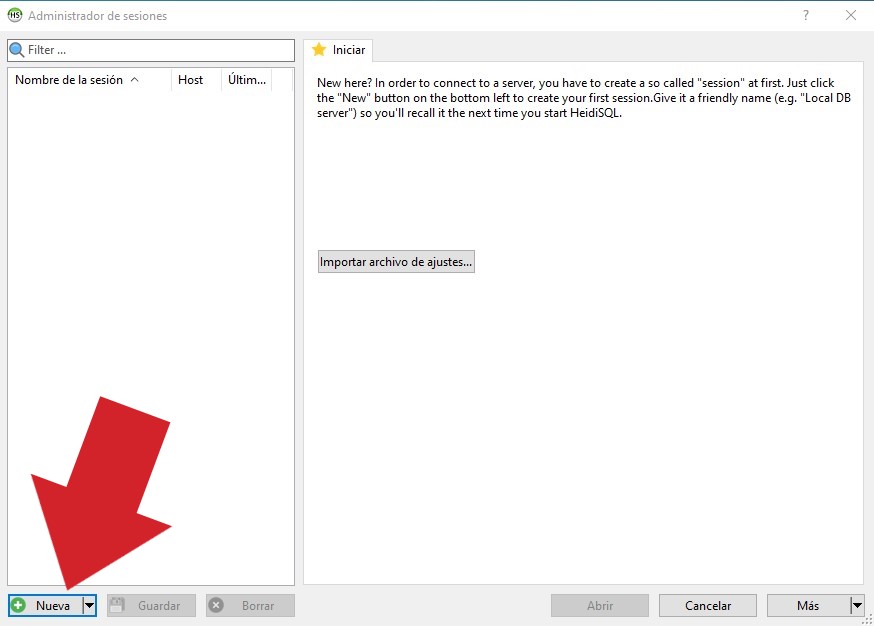
Ahora toca realizar la configuración para la conexión remota a la base de datos MySQL.
COMPLETA LOS CAMPOS SEGÚN SE INDICA A CONTINUACIÓN:
- Tipo de red: MySQL (TCP/IP)
- Library: libmariadb.dll
- Nombre del host / IP: 116.202.250.8
- Usuario: Tu usuario de cPanel
- Contraseña: Tu contraseña de cPanel
- Puerto: 3306
- Bases de datos: Nombre de tu base de datos
Una vez completados los campos, haz click en «ABRIR».
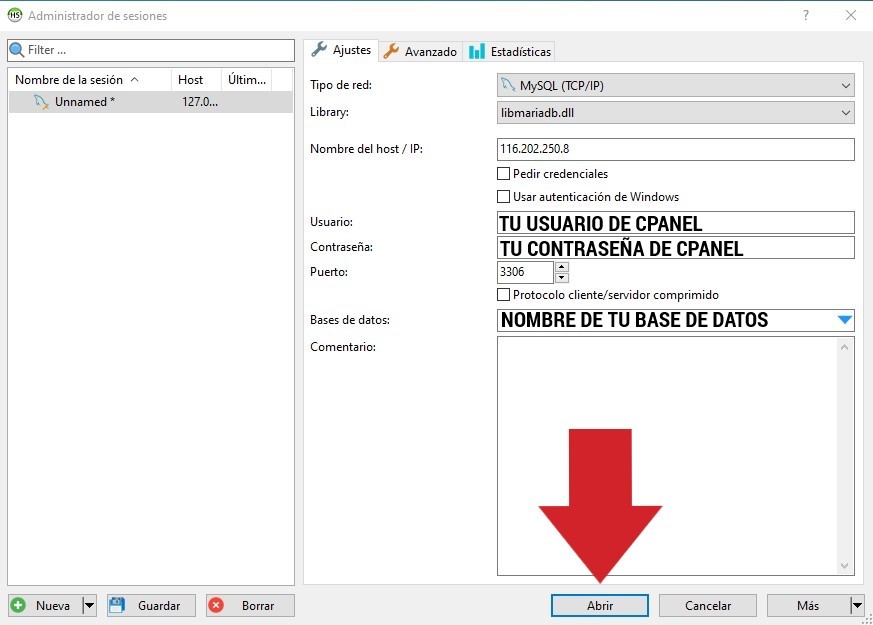
Por último, guarda las modificaciones realizadas.
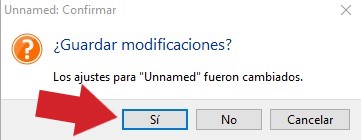
Si has seguido la configuración mostrada en el tutorial, la conexión remota a la base de datos MySQL se realizará con éxito tal y como se muestra en la imagen de abajo.